La configuración es bastante sencilla y debemos cumplir los siguientes requerimientos antes de comenzar:
- Haber contratado previamente una cuenta de streaming o reseller streaming en Gospel iDEA
- Tener a mano los datos de la cuenta de streaming (usuario final)
- Haber detenido la emisora desde el panel de control centova cast
Primer Paso
Ingresamos a nuestro panel de control centovacast con los datos de la cuenta de streaming* y luego hacemos clic en Configuraciones: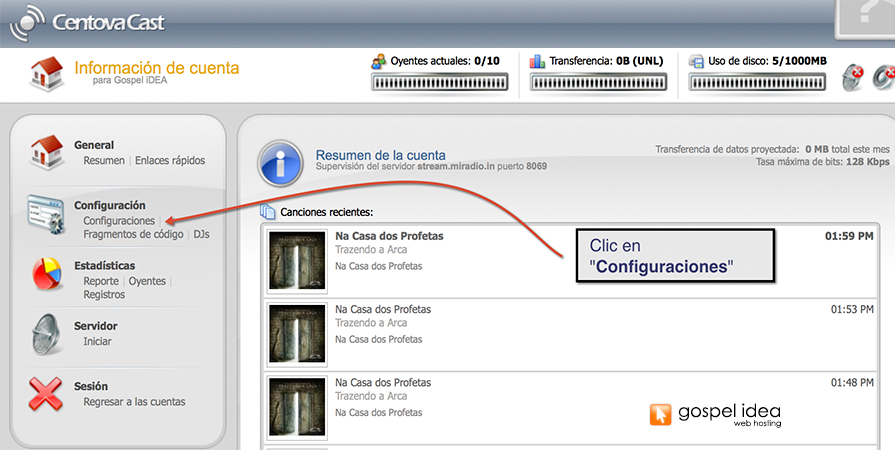
Segundo Paso
Una vez dentro de la sección Configuraciones hacemos clic en la pestaña "Autodj" y luego seleccionamos la opción "Permitido y Activado" desde la lista desplegable: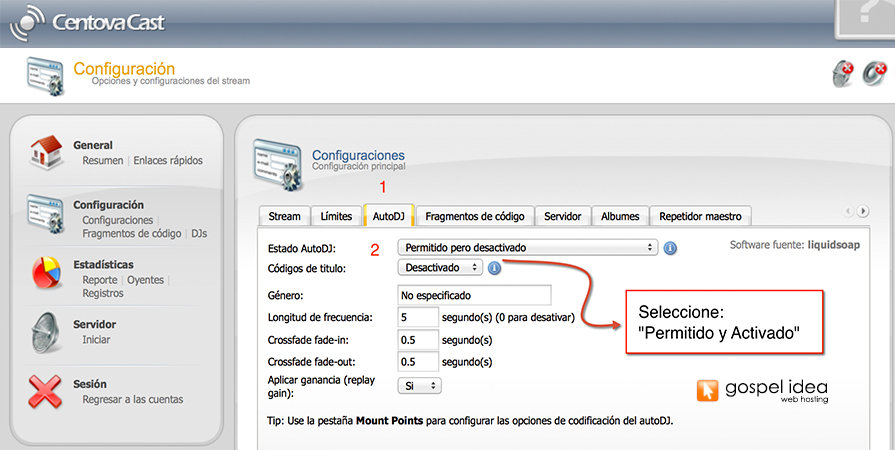
El resultado debería ser igual al de la imagén siguiente, para finalizar, hacemos clic en "Actualizar" de manera que los cambios sean almacenados:
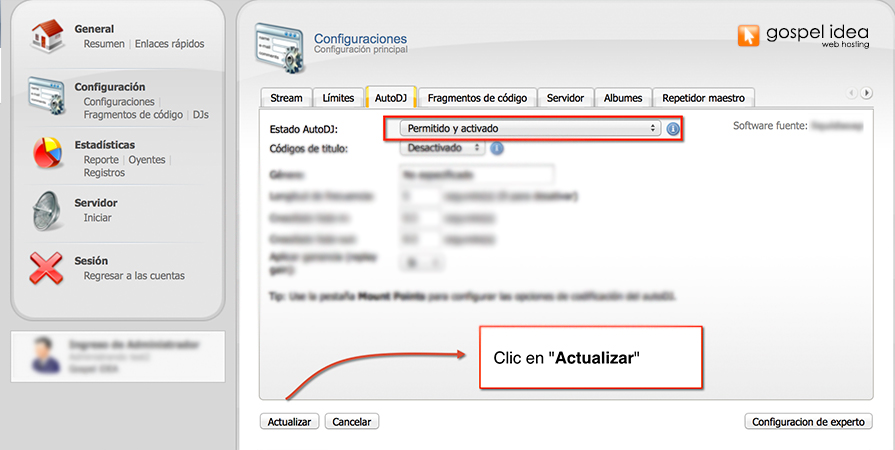
Ahora que tenemos "Autodj" activado podemos subir archivos al servidor y cargarlos en listas de reproducción, le recomendamos seguir los tutoriales en caso de dudas.

